
下面结合实例具体介绍谱线分析(Peak Analyzer)向导中多峰分析项目的使用。该例要求完成创建基线、减去基线、寻峰和多峰分析报告等内容。
(1)导入“Origin9.1\Samples\Spectroscopy\Peaks on Exponential Baseline.dat”数据文件,用工作表中A(X)和B(Y)绘制线图,如图11-14所示。
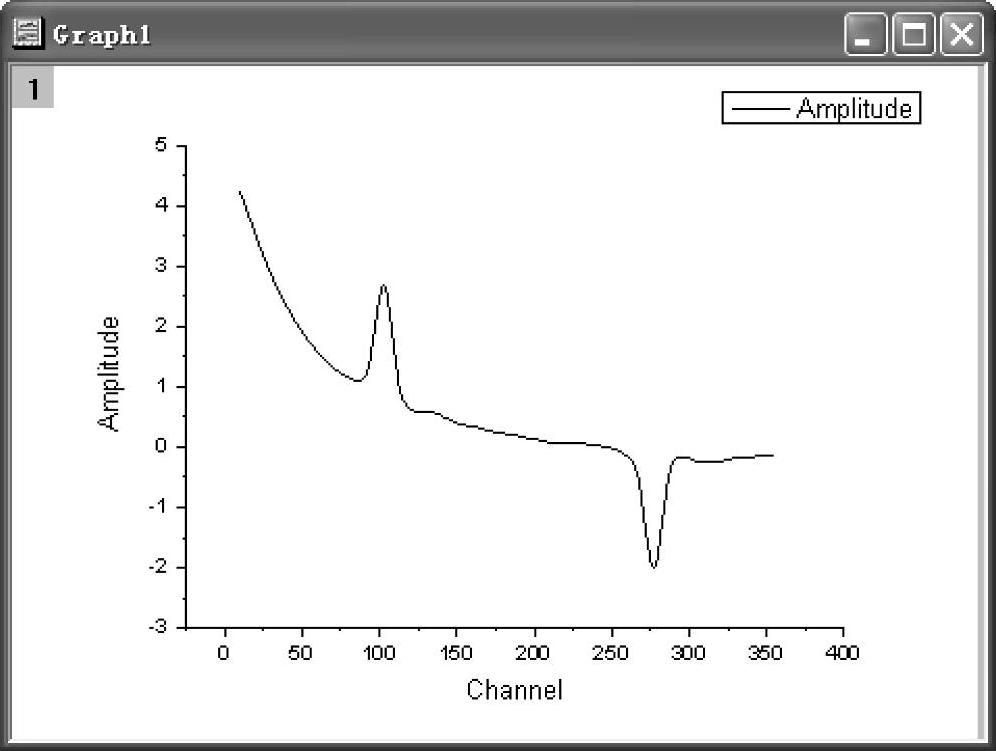
图11-14 绘制的线图
(2)选择菜单命令【Analy-sis】→【Peaks and Baseline】→【Peak Analyzer】,打开【Peak Analyzer】对话框,选择多峰分析(Integrate Peaks)项目,单击“Next”按钮,进入基线模式页面。该页面的下面板如图11-15所示。
(3)选 择“Enable Auto Find”复选框,单击“Find”按钮,其线图中出现基线定位点,如图11-16所 示。单 击“Next”按钮,进入创建基线页面。该页面的下面板如图11-17所示。选择创建基线的选项,此时线图中基线定位点连接成红色基线,如图11-18所示。
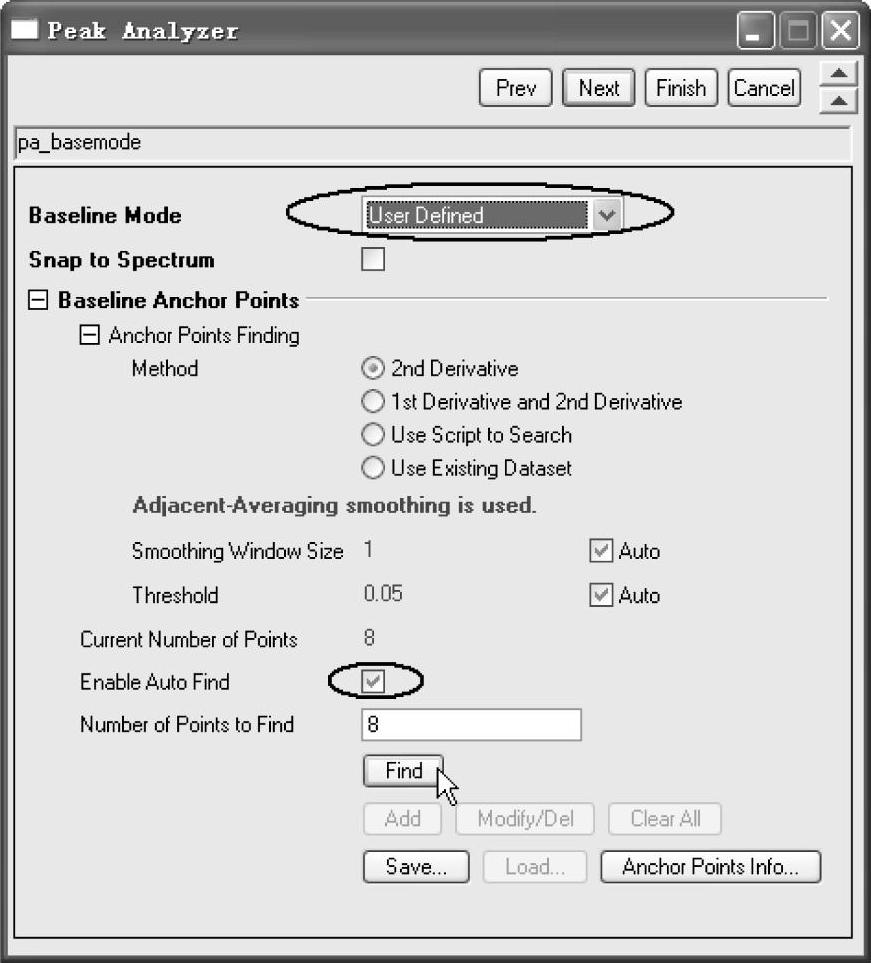
图11-15 多峰分析项目基线模式页面的下面板
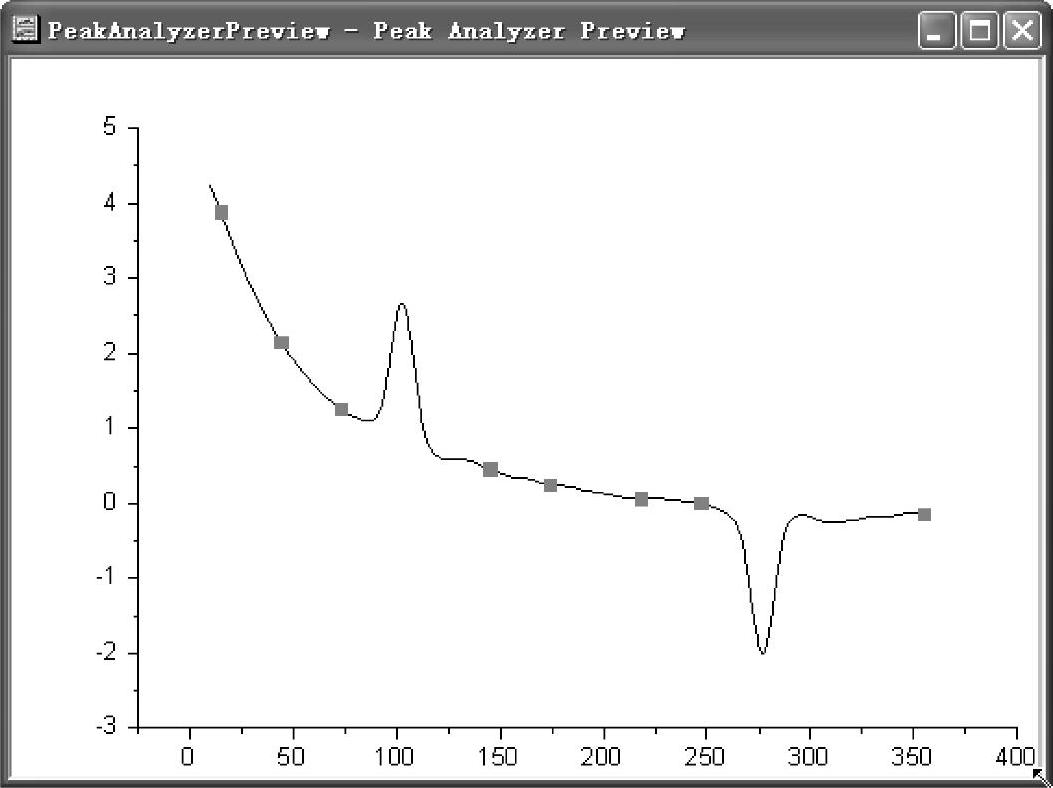
图11-16 自动选基线后出现基线定位点线图
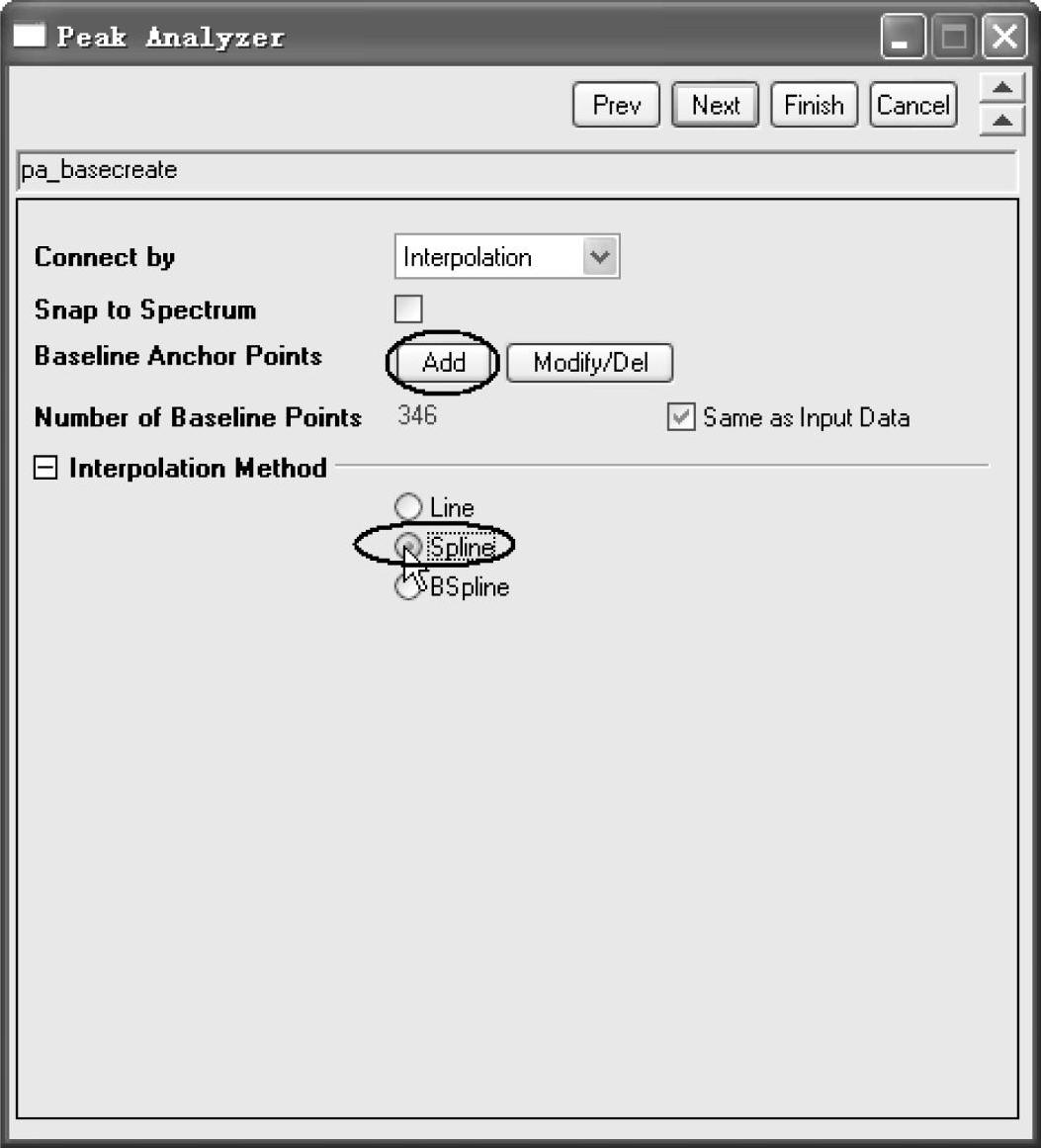
图11-17 创建基线页面的下面板

图11-18 线图中基线定位点连接成红色基线
(4)从图11-18可以看到,该基线局部地方还不理想,需要修改。在创建基线页面下面板中的基线定位点(Baseline Anchor Points)栏单击“Add”按钮,在线图中添加一个定位点,而后在弹出的窗口中单击“Done”,如图11-19a所示。此时基线得到了修改,修改后的图形如图11-19b所示。
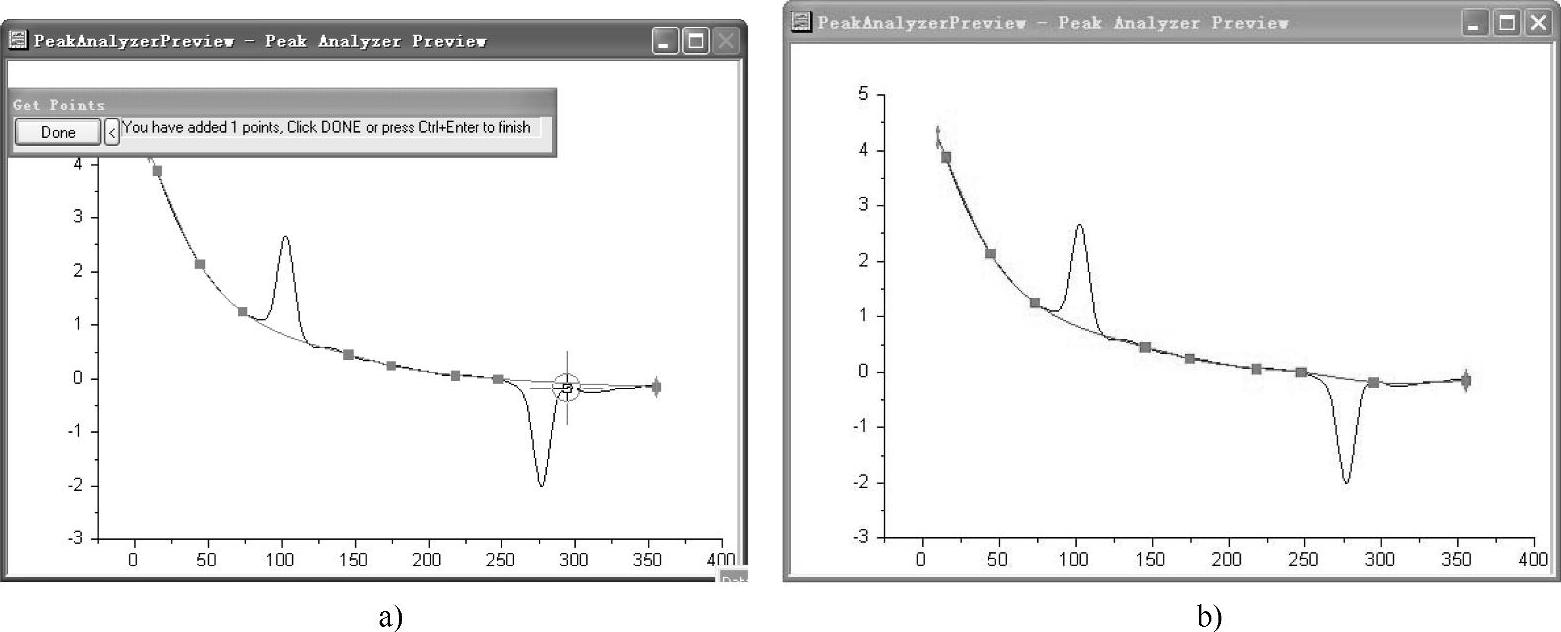
图11-19 添加定位点前后基线的改变
(5)单击“Next”按钮,进入基线处理页面,该页面的下面板如图11-20所示。选择“Auto Subtract Baseline”复选框,单击“Subtract Now”按钮,此时减去基线的线图如图11-21所示。(www.daowen.com)
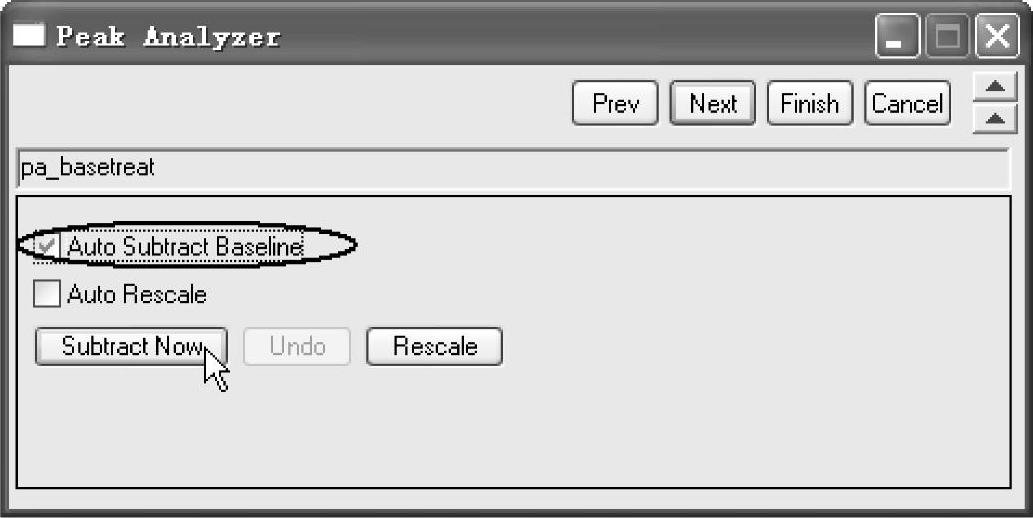
图11-20 基线处理页面的下面板
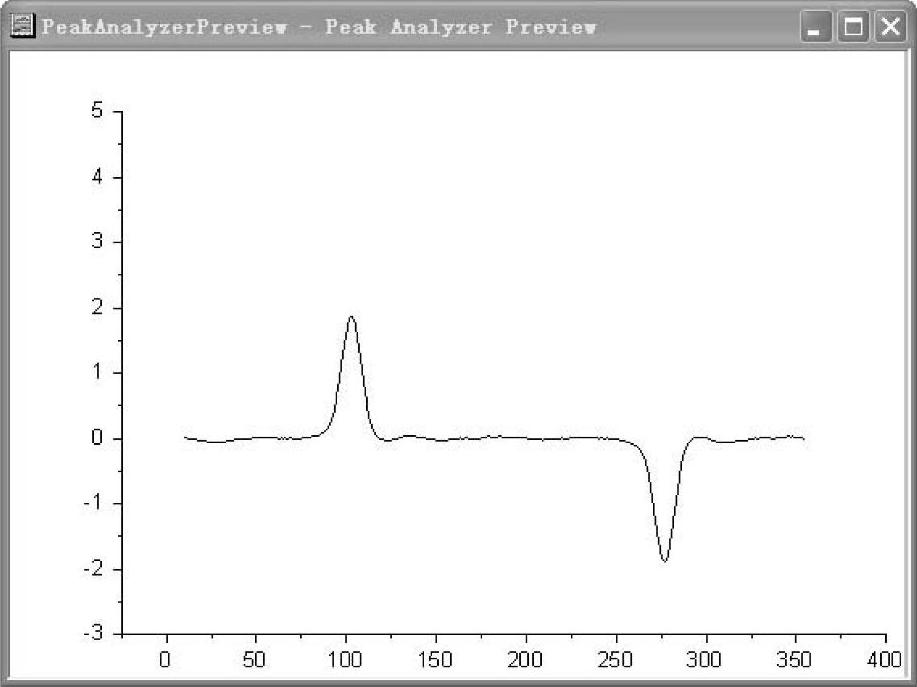
图11-21 减去基线的线图
(6)单击“Next”按钮,进入寻峰页面,该页面的下面板如图11-22所示。选择“Auto Find”复选框,其余选择默认选项,此时,在图11-21的基础上添加上了数字标号,表示峰的数量和位置,如图11-23所示。
(7)单击“Next”按钮,进入多峰分析计算页面。多峰分析计算页面如图11-24所示。选择默认输出选项和内容,单击“Finish”按钮,完成多峰分析。其最后分析的峰曲线图如图11-25所示,多峰分析数据如图11-26所示。
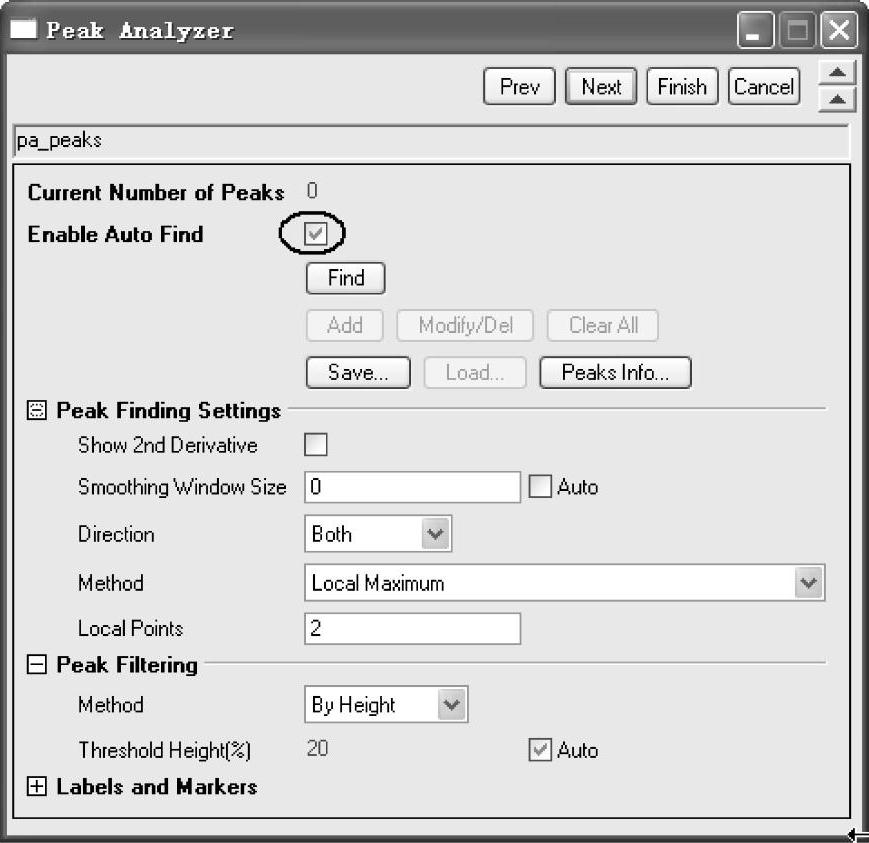
图11-22 寻峰页面的下面板
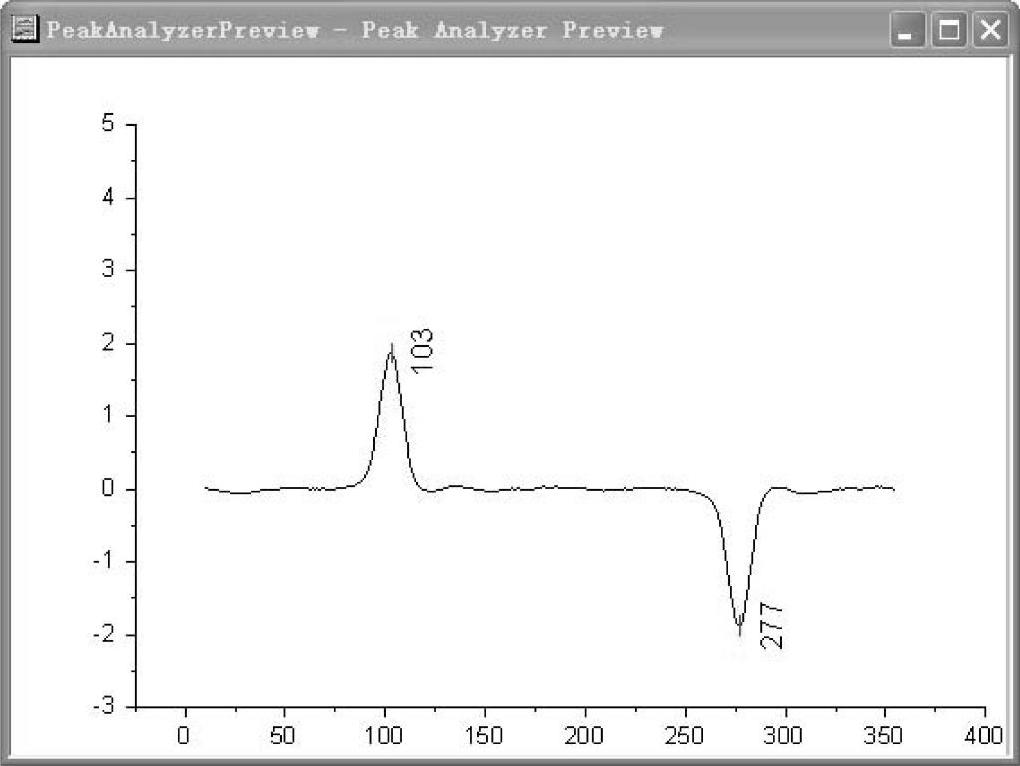
图11-23 峰数量和位置确定
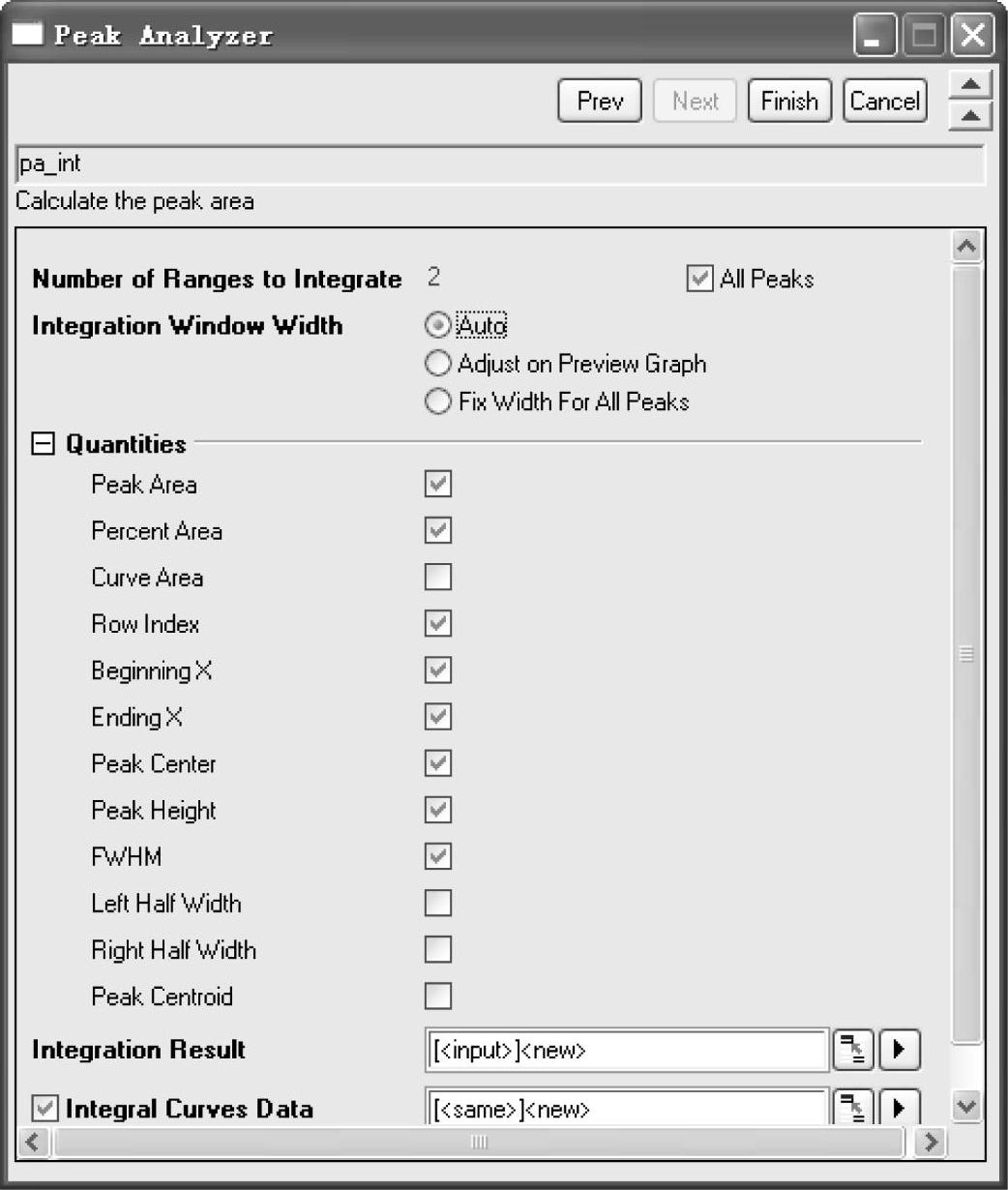
图11-24 多峰分析计算页面
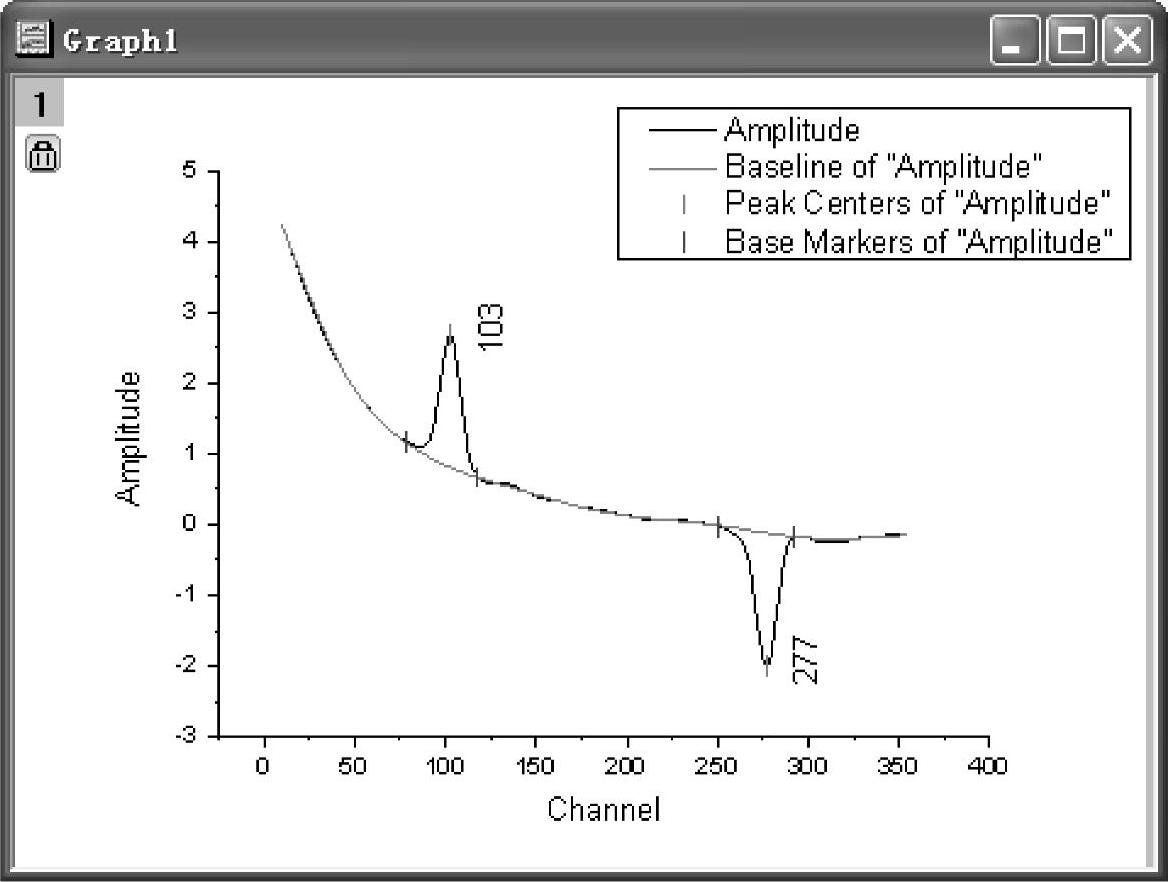
图11-25 最后分析的峰曲线图
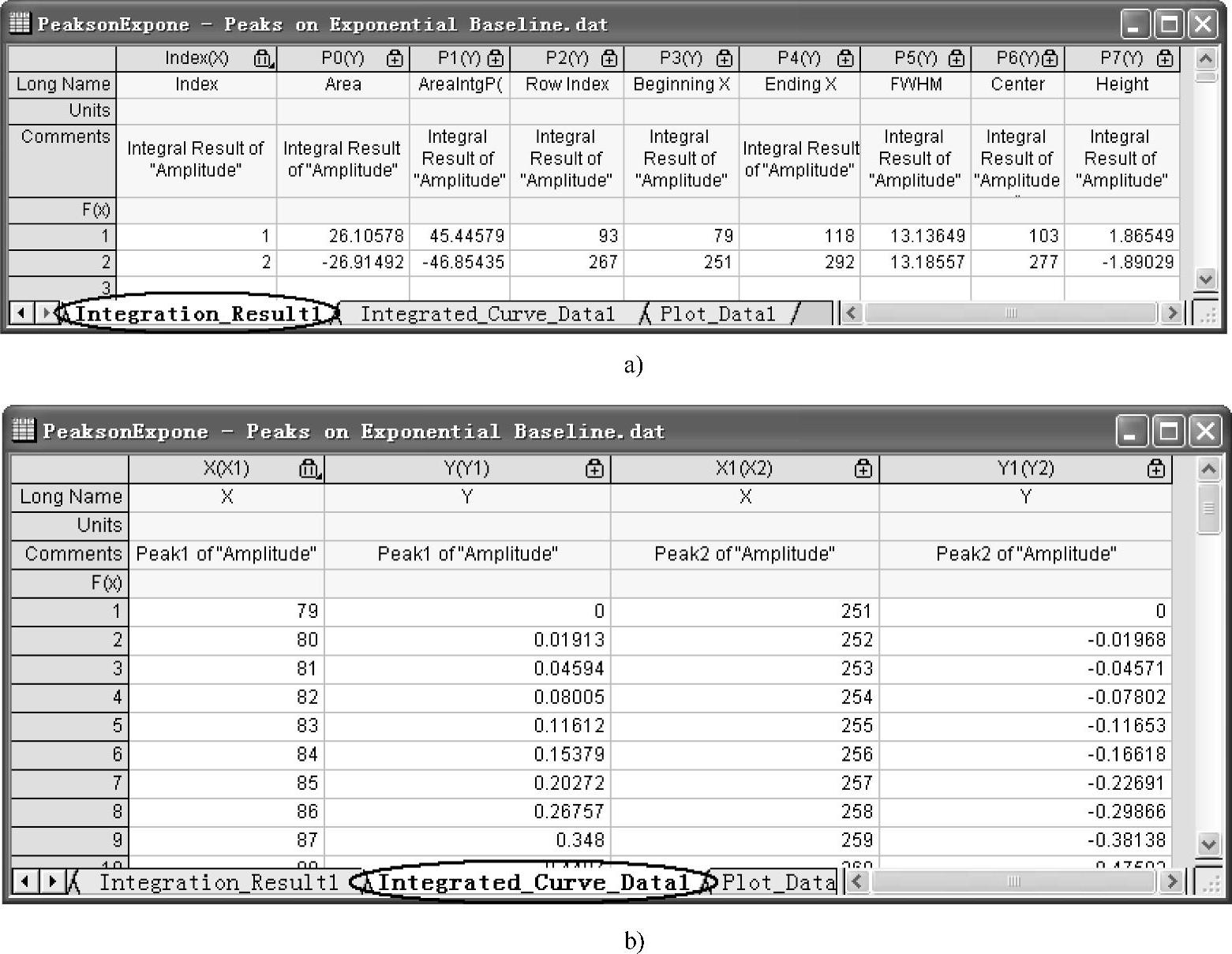
图11-26 多峰分析数据
免责声明:以上内容源自网络,版权归原作者所有,如有侵犯您的原创版权请告知,我们将尽快删除相关内容。





